rndis驱动是一款针对安卓手机推出的很重要的usb驱动程序,有了这款软件用户就可以更加方便的连接手机与电脑了,传输文件也就更迅速了,小编已经将这个驱动打包好了,安装之后用户可以使用软件快速使用手机连接电脑,文件两边传输都非常支持,并且手机连接成功后还可以进行上网.联机.投屏等多项操作,只要你手机支持的操作都能在电脑上实现。
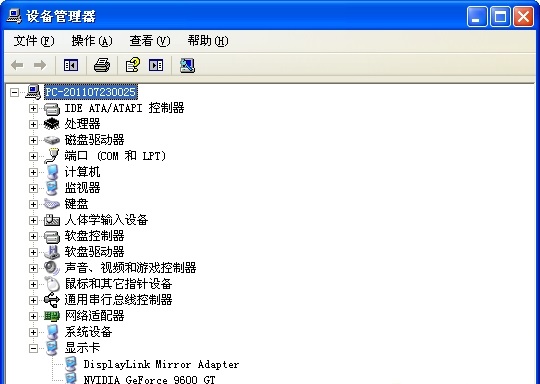
rndis驱动是什么?
rndis驱动是什么,小白可能不知道,安卓手机里有一个移动热点,里面有一个usb共享网络。有些手机比如像我,用usb连接电脑打勾共享网络,会出现新硬件提示,就需要安装 rndis驱动。不然网上邻居里面出现不了新连接,你也共享不了网了,知道网络共享的人都知道它的强大。
顺便说下安装xp一般安装【i386】-----------win7 64位应该安装【amd64】
亲测:xp的安装 【i386】成功使用。
rndis驱动使用说明
1.小编用数据线连接电脑和手机以后,手机usb共享网络后,电脑总是不能上网,所以小编这里查看电脑的设备管理器中的驱动情况,在我的电脑单击鼠标右键,然后打开属性。
2.在系统属性窗口的硬件中点击设备管理器打开。
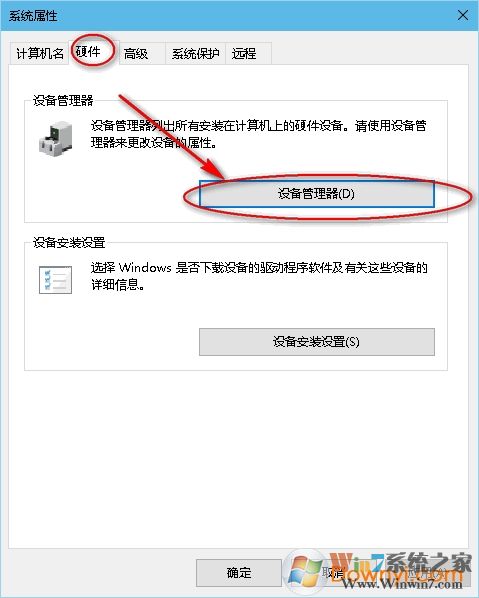
3.这时候我们首先需要在当易网下载usb绑定rndis驱动。
4.这时候在设备管理器中,在rndis设备上单击右键,出现菜单点击更新驱动程序。
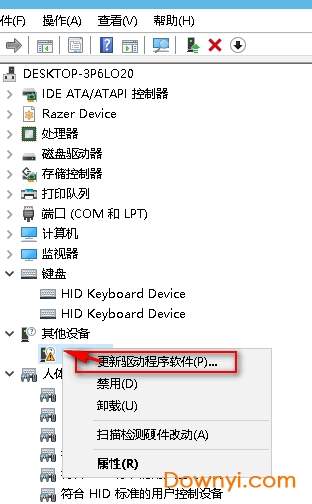
5.硬件更新向导中,我们选择从列表或指定位置安装,然后点击下一步。
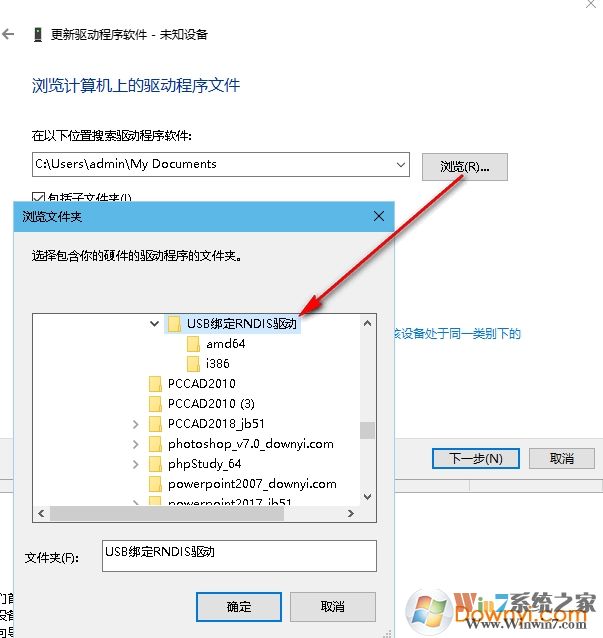
6.现在找到我们刚才下载到电脑上的“usb绑定rndis驱动”里面点击i386.当然有些时候我们需要点击这里的amd64,大家根据情况选择,哪个可以使用就用那个。
7.设置好文件位置以后,继续点击下一步。
8.等待一下,我们这里的usb绑定rndis驱动安装完成。
9.成功安装驱动以后,这时候我们发现设备管理器中的网络适配器中多了一个名为remote ndis based internet sharing device的网卡设备。当然不同的手机这里显示的稍有不同,比如小编用三星手机连接后这里显示samsung mobile usb remote ndis network device,但是都显示了remote ndis驱动!
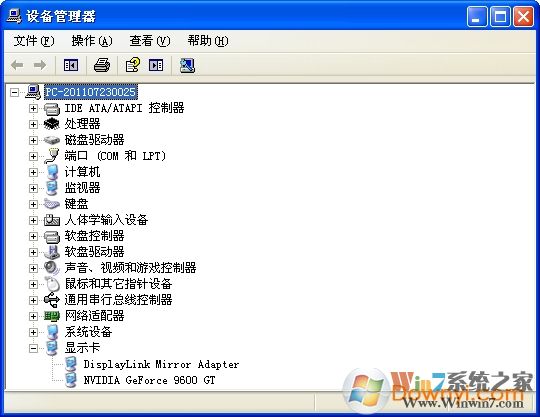
10.这个时候我们已经安装usb绑定rndis驱动完成,现在已经可以用手机usb共享网络让电脑通过数据线和手机连接进行上网,当然网络连接中也可以看到电脑现在连接的设备。



 360解压缩软件2023
360解压缩软件2023 看图王2345下载|2345看图王电脑版 v10.9官方免费版
看图王2345下载|2345看图王电脑版 v10.9官方免费版 WPS Office 2019免费办公软件
WPS Office 2019免费办公软件 QQ浏览器2023 v11.5绿色版精简版(去广告纯净版)
QQ浏览器2023 v11.5绿色版精简版(去广告纯净版) 下载酷我音乐盒2023
下载酷我音乐盒2023 酷狗音乐播放器|酷狗音乐下载安装 V2023官方版
酷狗音乐播放器|酷狗音乐下载安装 V2023官方版 360驱动大师离线版|360驱动大师网卡版官方下载 v2023
360驱动大师离线版|360驱动大师网卡版官方下载 v2023 【360极速浏览器】 360浏览器极速版(360急速浏览器) V2023正式版
【360极速浏览器】 360浏览器极速版(360急速浏览器) V2023正式版 【360浏览器】360安全浏览器下载 官方免费版2023 v14.1.1012.0
【360浏览器】360安全浏览器下载 官方免费版2023 v14.1.1012.0 【优酷下载】优酷播放器_优酷客户端 2019官方最新版
【优酷下载】优酷播放器_优酷客户端 2019官方最新版 腾讯视频播放器2023官方版
腾讯视频播放器2023官方版 【下载爱奇艺播放器】爱奇艺视频播放器电脑版 2022官方版
【下载爱奇艺播放器】爱奇艺视频播放器电脑版 2022官方版 2345加速浏览器(安全版) V10.27.0官方最新版
2345加速浏览器(安全版) V10.27.0官方最新版 【QQ电脑管家】腾讯电脑管家官方最新版 2024
【QQ电脑管家】腾讯电脑管家官方最新版 2024 360安全卫士下载【360卫士官方最新版】2023_v14.0
360安全卫士下载【360卫士官方最新版】2023_v14.0